في وقت سابق من هذا العام ، قمنا بمراجعة شاشة البلوتوثقم بإغلاق تطبيق بقيمة 1.99 دولار في متجر Mac App الذي أغلق جهازك Mac عندما يكون جهاز Bluetooth الذي قمت بإقرانه معه وإضافته إلى التطبيق خارج النطاق. للمستخدمين النسيان ، يقدم التطبيق طريقة ممتازة لضمان عدم ترك جهاز Mac مفتوحًا لأي شخص لاستخدامه. إذا كنت ترغب في حل مشابه ولكن أفضل وحر ، فاعطِ بتلر الأزرق محاولة. إنه تطبيق Mac مجاني متاح في Mac App Store يتيح لك تعيين أي وظيفة طاقة (Shoutdown أو Logout أو Restart أو Sleep) ليتم تشغيلها عندما يدخل جهاز Bluetooth الخاص بك خارج النطاق. بالإضافة إلى ضبط وظائف الطاقة ، يمكنك أيضًا أن يكون لديك التطبيق لفتح أي عدد من الملفات (أو ملفات AppleScript لتنفيذ قائمة من الإجراءات) عندما يدخل الجهاز ويخرج عن نطاقه. مقارنةً بقفل Bluetooth Screen Lock الذي تمت مراجعته سابقًا ، فإن هذا التطبيق لا يوفر المزيد من الوظائف فحسب ، بل يحتوي أيضًا على أخطاء أقل بكثير.
على الرغم من أنه لا يقول ذلك بالتحديد ، فهو كذلكربما تكون فكرة جيدة أن تقوم بإقران جهاز Bluetooth الخاص بك مع جهاز Mac أولاً ثم تشغيل التطبيق بعد ذلك. بمجرد إقران الجهاز ، قم بتشغيل التطبيق ، وسيجلس في Menu Bar (يبدو رائعًا وملبسًا). الوصول إلى إعدادات التطبيق من أيقونة شريط القوائم. إذا قمت بإقران جهاز بنجاح ، فانتقل إلى علامة التبويب "الإعدادات والإحصائيات" أولاً. أضف الجهاز من علامة الجمع في أسفل اللوحة اليمنى ؛ يمكنك إضافة أكثر من وظيفة وتعيين وظائف منفصلة لكل منها. حدد الخيارات ذات الصلة لجعل التطبيق يكتشف عندما يدخل الجهاز (الأجهزة) داخل النطاق وخارجه ، وقم بتعيين تنبيه صوتي عند القيام بذلك ، ثم حدد وظائف تشغيل / إيقاف الطاقة.
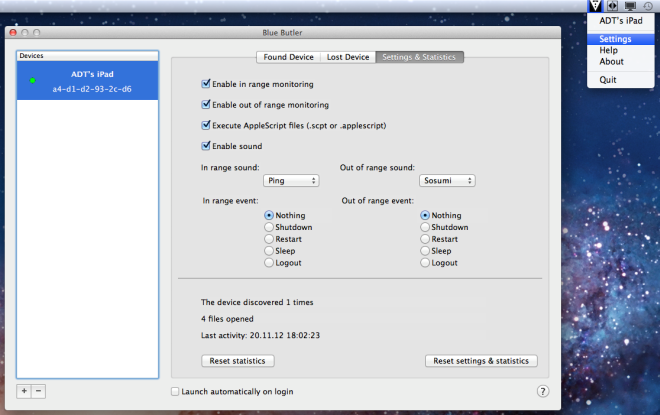
لتحديد الملفات التي يجب فتح Blue Butlerعندما يكون الجهاز في نطاقه ، انتقل إلى علامة التبويب "العثور على الجهاز" واسحب الملفات التي تريد فتحها وإفلاتها. إذا أضفت العديد من الأجهزة ، فحدد جهازًا قبل ربط الملفات به. يمكنك أيضًا إعداد الملفات لفتحها عندما يخرج الجهاز عن النطاق ويمكن أن تتضمن الملفات تطبيقات أيضًا.
لا توجد أي طريقة لتحديد النطاق لـالجهاز كما هو الحال مع Bluetooth Screen Lock ، مما يعني أن جهازك يجب أن يكون خارج النطاق تمامًا قبل تنفيذ الوظيفة. بالإضافة إلى فتح الملفات ، سوف يتيح لك Blue Butler أيضًا تشغيل AppleScripts إذا قمت بتمكينها في علامة التبويب "الإعدادات والإحصائيات". يمكن لمستخدمي Windows الذين يبحثون عن شيء مشابه تجربة Blue Lock.
تثبيت Blue Butler من Mac App Store













تعليقات